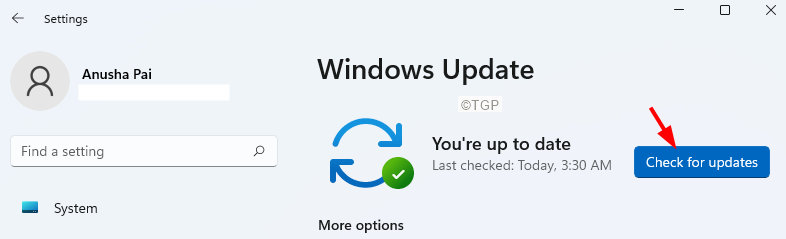Text Action es una de las funciones más útiles que Microsoft lanzó en mucho tiempo.
- Acciones de texto te brinda la posibilidad de copiar el texto de cualquier captura de pantalla que tomes con la herramienta Recortes.
- La función también tiene la opción Quick Redact que le permite ocultar información confidencial de las imágenes que toma.
- Estas son algunas de las funciones más útiles que Microsoft lanzó hace algún tiempo y le mostraremos cómo hacerlo.
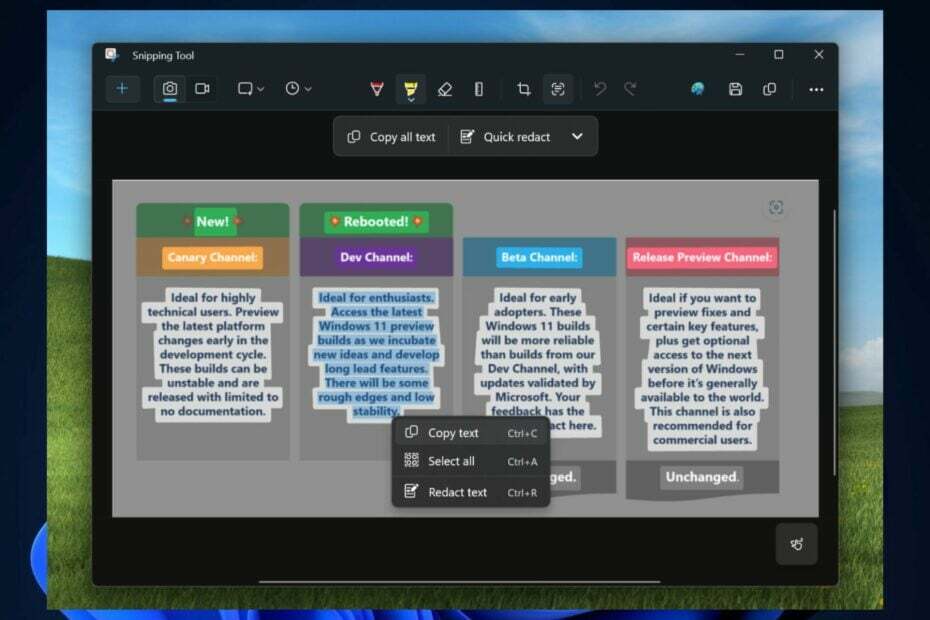
Microsoft lanzó nuevas funciones para el Aplicación Herramienta de recorte en Windows 11 en los canales del programa Windows Insider, y uno de los más interesantes es el texto Función de acción, que le permitirá efectivamente obtener el texto de las imágenes que guarde en su computadora.
La mejor parte: puedes hacerlo con muy pocos clics y es una característica extremadamente útil cuando necesitas manejar muchas imágenes y datos para diferentes proyectos.
Esta característica es literalmente un punto de inflexión para los analistas de datos, investigadores, educadores, académicos y estudiantes, pero, por supuesto, todos pueden usarla.
Con esta actualización de Snipping Tool (versión 11.2308.33.0), presentamos Acciones de texto, que detecta texto en sus capturas de pantalla capturadas, lo que facilita copiar texto de cualquier imagen para compartir con otros o pegarlo en otra aplicación.
microsoft
Snipping Tool obtuvo recientemente otra característica útil: la capacidad de grabar su pantalla a través de ella, y tenemos que decirlo. Nos encanta el amor que Snipping Tool está recibiendo de Microsoft.
Sin embargo, la estrella principal es la capacidad de copiar textos de imágenes con la acción de texto de la herramienta Recortes, y le mostraremos cómo hacerlo.
Cómo copiar textos de imágenes con la acción de texto de la herramienta Recortes
- Abre tu Aplicación Herramienta de recorte en Windows 11 y úselo para capturar una imagen de su pantalla.
- Después de hacer una captura de pantalla de la imagen, regrese a la Aplicación Herramienta de recorte y haga clic en el Icono de acción de texto.
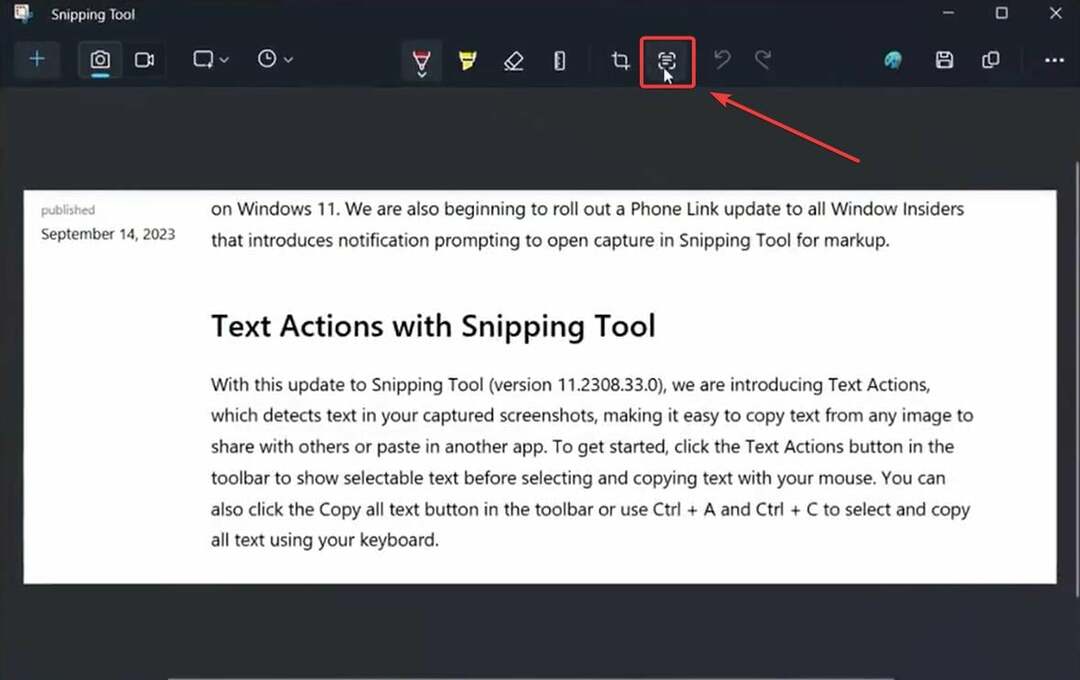
- Esta acción abrirá 2 opciones: Copiar todo el texto y Redacción rápida; haga clic en Copiar todo el texto y todo el texto de la imagen se copiará automáticamente a Clickboard.
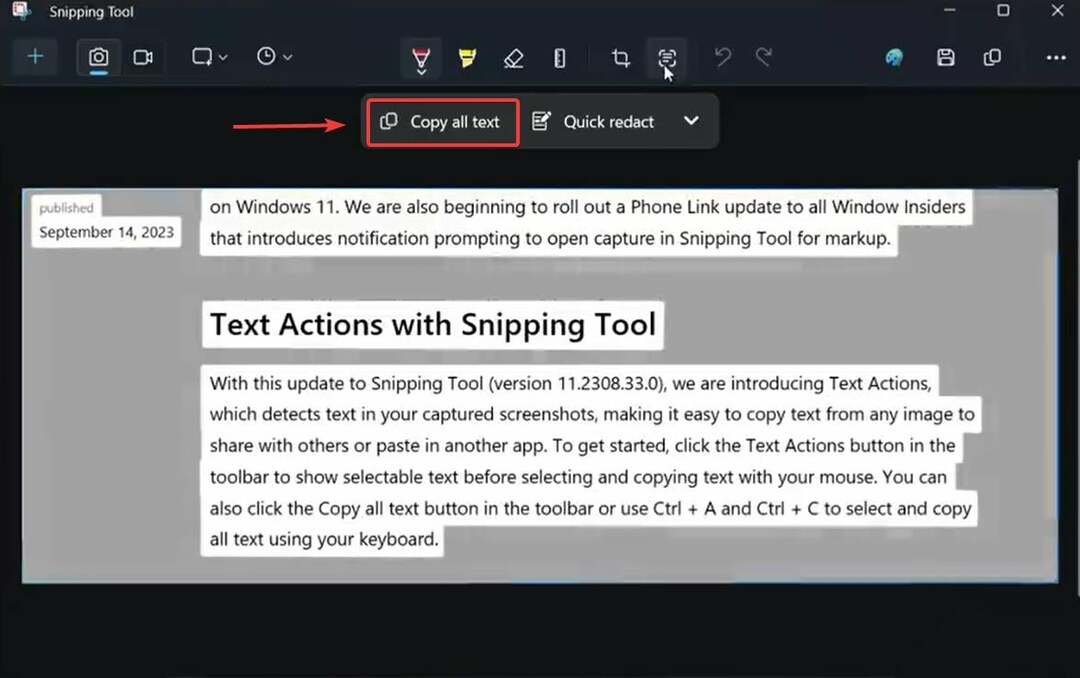
- Abre tu Bloc o pegajoso noes para copiar el texto.
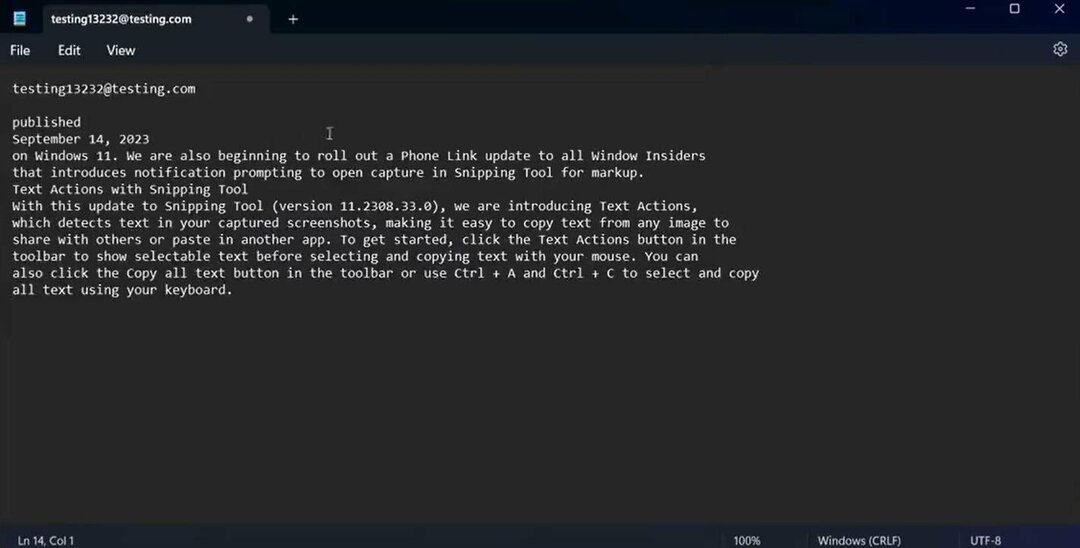
Y esto es todo. También puedes utilizar la acción de texto para redactar rápidamente el texto de una imagen. Para hacerlo, deberá repetir el proceso de tomar una captura de pantalla con la herramienta Recortes y seleccionar Redacción rápida en el panel Acción de texto.
Esta opción le permitirá redactar cualquier parte de la imagen que desee. El diseño de la opción de redacción rápida debería verse así.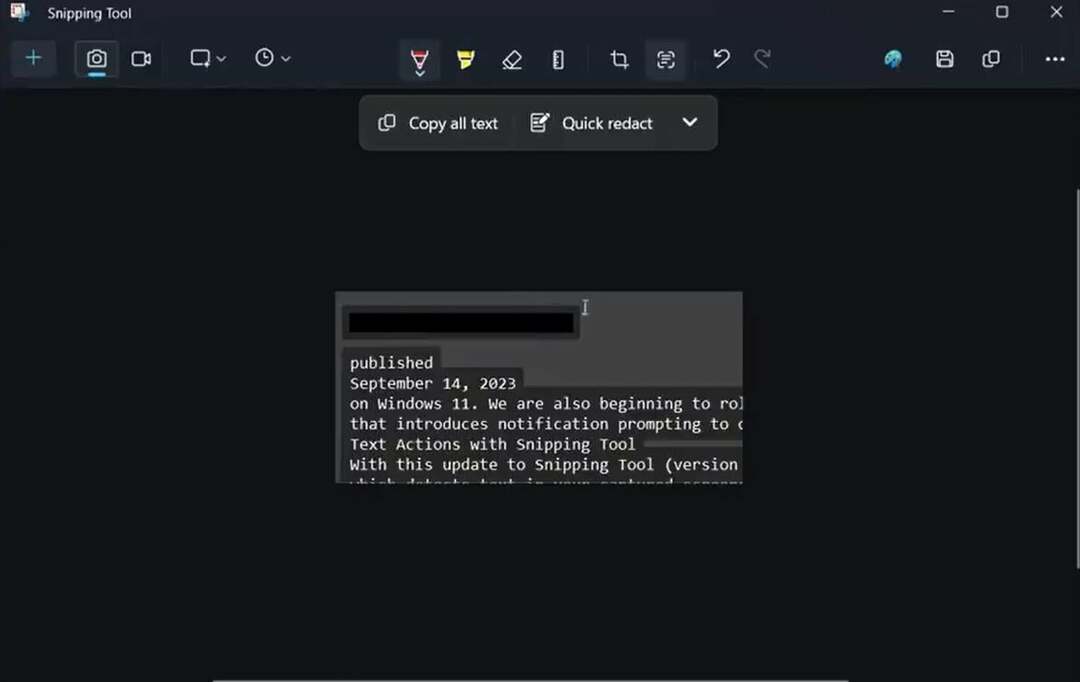
Microsoft dice que la opción de redacción rápida le brinda la posibilidad de ocultar información confidencial de cualquier imagen que comparta, y no podríamos estar más de acuerdo. Es una característica muy útil.
Con las acciones de texto, también puedes redactar información confidencial en capturas de pantalla antes de compartirla. Seleccione Redacción rápida en la barra de herramientas para ocultar automáticamente correos electrónicos y números de teléfono o seleccione cualquier texto y seleccione Redactar texto en el menú contextual para ocultar el texto.
Microsoft realmente debería ofrecer funciones tan útiles con más frecuencia. ¿Qué piensas de ellos?